Correction des liens qui ne s’ouvrent pas sur Slack (résolu)
Slack est la propre plateforme de messagerie instantanée basée sur le cloud de Slack.Vous pouvez discuter avec d’autres utilisateurs, envoyer des fichiers, partager des images et insérer des hyperliens.
Trouvez et réparez automatiquement les erreurs de Windows grâce à l'outil de réparation de PC
Reimage est un excellent outil de réparation qui détecte et répare automatiquement différents problèmes du système d'exploitation Windows. Avoir cet outil protégera votre PC contre les codes malveillants, les défaillances matérielles et plusieurs autres bugs. En outre, cela vous permet également d'utiliser votre appareil au maximum de ses capacités et de ses performances.
- Étape 1: Télécharger l'outil de réparation et d'optimisation des PC (Windows 11, 10, 8, 7, XP, Vista - Certifié Microsoft Gold).
- Étape 2: Cliquez sur "Démarrer l'analyse" pour trouver les problèmes de registre de Windows qui pourraient être à l'origine des problèmes du PC.
- Étape 3: Cliquez sur "Réparer tout" pour résoudre tous les problèmes.
Il est utile car il peut être utilisé tant à des fins personnelles que professionnelles, et son interface moderne le rend très agréable.Cependant, certains utilisateurs ont signalé des problèmes avec Slack car il ne peut pas ouvrir les liens envoyés par chat.
C’est pourquoi Techquack a créé ce guide qui peut vous aider à résoudre le problème de Slack qui n’ouvre pas les liens.
Pourquoi Slack n’ouvre-t-il pas les liens ?

Si chaque système d’exploitation/plateforme a ses propres raisons, certaines sont communes à tous.En voici quelques-unes :
Différents paramètres par défaut du navigateur :Slack est programmé pour ouvrir les liens sur lesquels vous cliquez dans le navigateur par défaut de votre ordinateur.Un mauvais navigateur par défaut peut causer un problème ici.
Incognito n’est pas pris en charge :Une vulnérabilité a été découverte dans la plateforme Slack où les liens ne peuvent pas être ouverts en mode incognito.C’est un fait connu, et il n’existe actuellement aucun moyen de rediriger les liens ouverts dans un environnement Incognito.
Installation incorrecte du mou :Une autre raison majeure pour laquelle Slack n’ouvre pas les liens dans votre navigateur est que l’application n’a pas été installée correctement.Cette erreur se produit généralement dans les paramètres d’Ubuntu, dont nous parlerons en détail plus tard.
Paramètres de Chrome dans Ubuntu :Ubuntu est connu pour entrer en conflit avec Chrome concernant les paramètres en dehors de l’environnement Chrome.Ici, nous pouvons modifier les variables de Chrome pour qu’il ouvre les liens lorsque nous cliquons sur Slack.
Mauvais cache :Une autre cause fréquente est l’accumulation de données mauvaises ou corrompues dans le cache du navigateur.Lorsque cela se produit, le navigateur ne peut pas ouvrir les liens externes et se comporte également de manière étrange.
Fichiers d’installation de Slack endommagés sur Windows :Si vous avez installé Slack via le Windows Store, il est fort probable que les fichiers d’installation soient corrompus ou que des composants importants soient manquants.Essayez de vider le cache du Windows Store et de le réinstaller.
Avant de commencer, assurez-vous d’avoir vos informations d’identification Slack à portée de main, car vous devrez vous connecter à nouveau.Vérifiez également que vous disposez des droits d’administrateur sur votre ordinateur.
Que pouvez-vous faire pour ouvrir des liens dans Slack ?
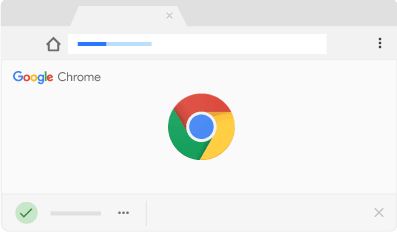
Faites de Chrome votre navigateur par défaut
- Tout d’abord, allez dans Paramètres et cliquez sur le bouton Avancé.
- Sélectionnez votre navigateur Web.
- Sélectionnez Google Chrome comme navigateur par défaut.Cela vous permettra d’ouvrir des liens.
Modifier les paramètres de Slack
Vous ne l’avez peut-être pas remarqué, mais vous avez peut-être désactivé l’autorisation d’ouvrir des liens dans vos paramètres.
- Lancez Slack et connectez-vous à votre compte.
- Cliquez sur les trois points dans le coin supérieur droit de l’écran pour ouvrir le menu.
- Sélectionnez Paramètres et cliquez sur Avancé.
- Recherchez les pages web ouvertes dans l’application.Activez l’option.
- Enregistrez les modifications et vérifiez que vous pouvez maintenant ouvrir les liens.
Vérifiez votre connexion internet
Parfois, le problème est dû à une mauvaise connexion Internet qui vous empêche d’ouvrir les liens.Il est préférable de vérifier votre connexion Internet et de voir si elle est à l’origine du problème ou non.Vous pouvez ouvrir Slack sur un autre appareil disposant d’une connexion Internet.
Videz votre cache de Slack
- Tout d’abord, lancez Slack et connectez-vous à votre compte.
- Dans le coin supérieur gauche, cliquez sur Menu.
- Sélectionnez Aide et cliquez sur Dépannage.
- Un nouveau menu apparaît.Sélectionnez Effacer le cache et Redémarrer.
- Attendez que le processus se termine et vérifiez qu’il fonctionne.
Modifiez la configuration de votre navigateur Chrome
- Allez dans votre explorateur de fichiers et ouvrez ce fichier : $HOME/.local/share/applications/google-chrome.desktop.
- Recherchez cette ligne : Exec=/opt/google/chrome Remplacez-la par cette ligne : Exec=/opt/google/chrome/chrome %U
- Enregistrez vos modifications et redémarrez l’application.
Questions fréquemment posées
Vous ne pouvez pas ouvrir de liens dans Slack ?
Appuyez sur le menu à trois points dans le coin supérieur droit et sélectionnez « Paramètres ».Allez dans « Avancé » et désactivez le paramètre « Ouvrir les sites Web dans l’application ».Les liens que vous ouvrez dans Slack ne s’ouvriront plus dans le navigateur de l’application mais dans votre navigateur web par défaut.
Pourquoi les liens ne s’ouvrent-ils pas lorsque je clique dessus ?
Les problèmes liés à l’ouverture des liens hypertextes sont probablement dus aux restrictions de sécurité de votre navigateur Web, qui n’autorise pas l’ouverture des fenêtres pop-up, ou à un plug-in de votre lecteur Flash, qui n’autorise pas les URL à ouvrir des fichiers Flash locaux dans l’application.Ouvrez les paramètres d’Adobe Flash Player.
Que dois-je faire si un lien ne s’ouvre pas ?
Si les liens ne s’ouvrent pas dans votre navigateur, ou si deux onglets/fenêtres s’ouvrent chaque fois que vous cliquez dessus, essayez ce qui suit.Changez votre navigateur par défaut pour un autre navigateur, puis changez-le à nouveau.Dans certains cas, les valeurs par défaut de votre système d’exploitation peuvent ne pas être mises à jour après la mise à jour de votre navigateur.
Comment créer un lien hypertexte dans Slack ?
Copiez et collez le lien que vous voulez partager dans une case vide sous « Ajouter un lien » et cliquez sur « Enregistrer ».Lorsque vous copiez et collez des messages formatés dans Slack, le formatage est conservé.Pour appliquer rapidement la nouvelle mise en forme, appuyez sur � ?Shift F (Mac) ou Ctrl-Shift F (Windows/Linux).
